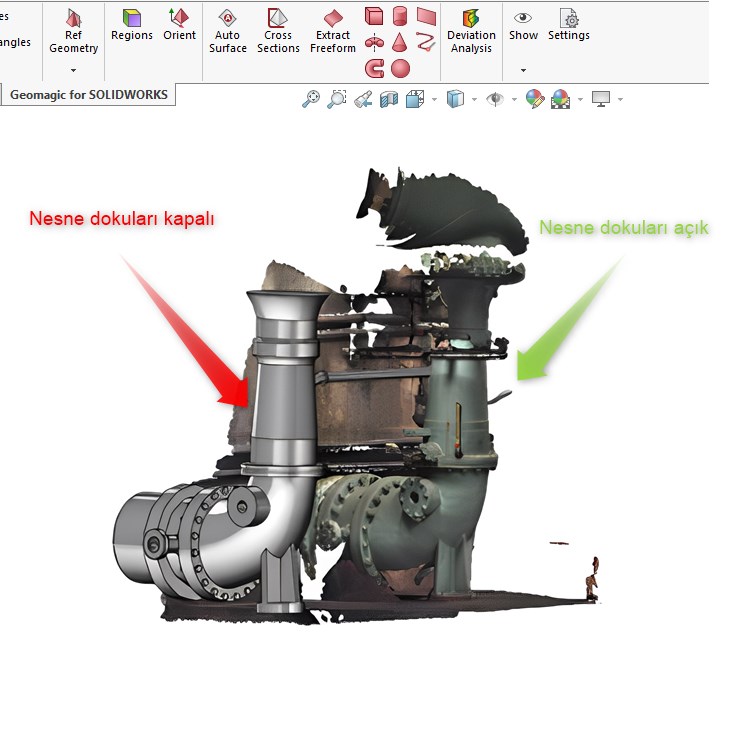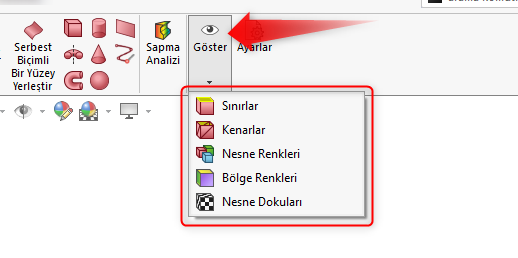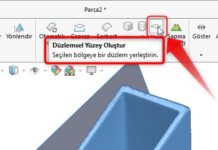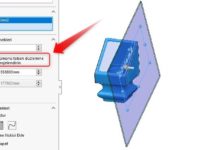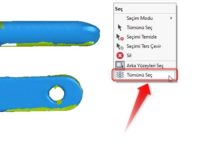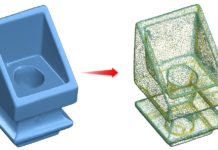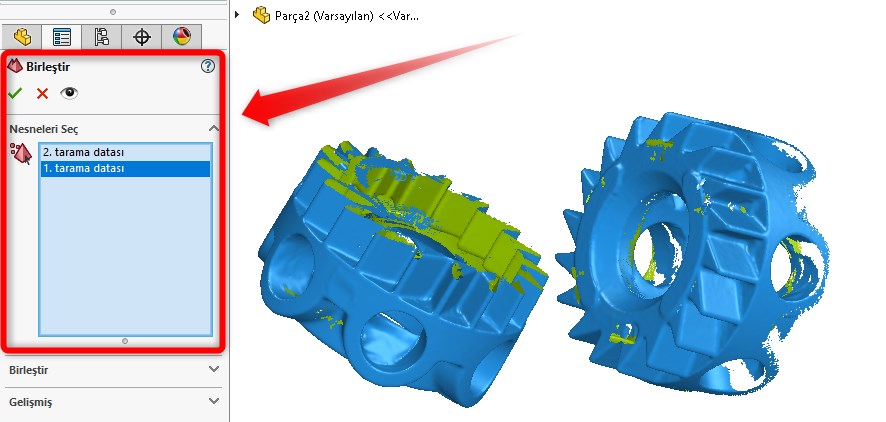Son güncelleme: 21.08.2023
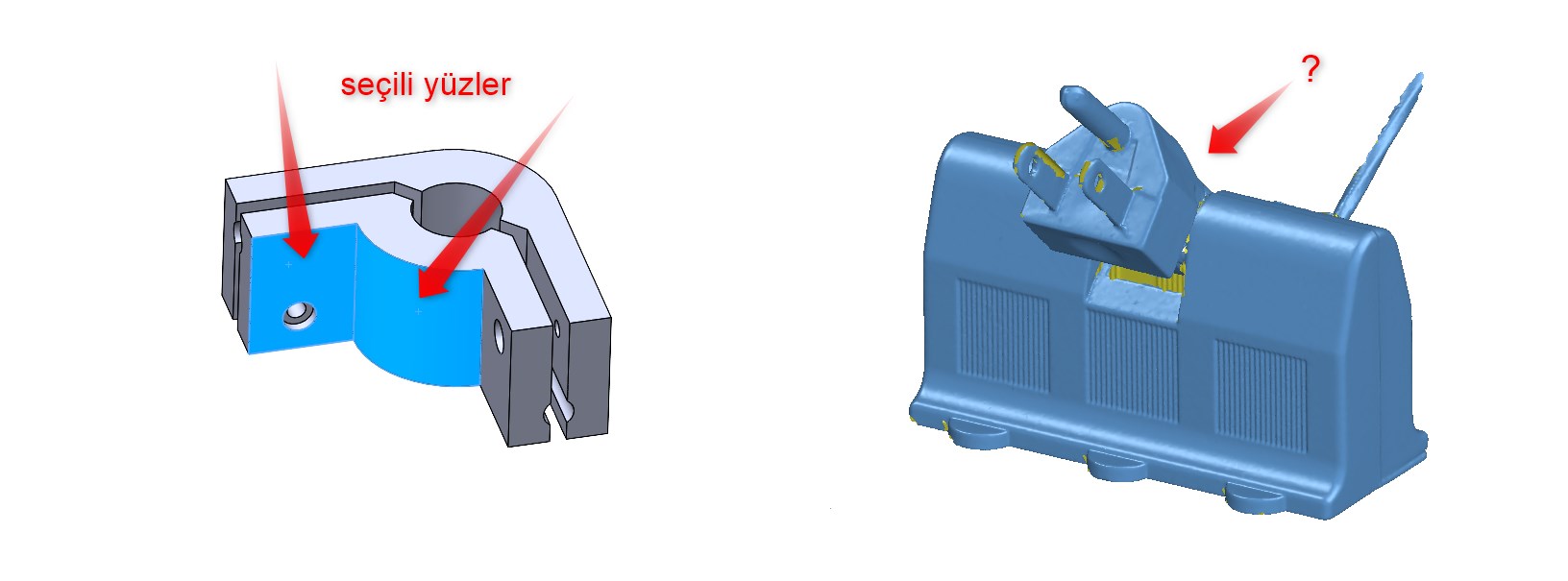
Geomagic for SOLIDWORKS tersine mühendislik eklentisinde STL, PLY, OBJ gibi mesh datalar üzerinde çalışırken standart katı modellerdeki gibi yüz ayrımları görememekteyiz.
Bunun sebebi STEP, IGES, PARASOLID ya da SLDPRT gibi dataların katı gövde olması ve bu gövdelere SOLIDWORKS üzerinde müdahale edebilmemizdir. Bu tip katı gövdelerin üzerine tıklayabilir yüz ayrımlarını farkedecek şekilde görüntüleyebiliriz.
Fakat mesh datalara bu şekilde tıklama yapamadığımızdan kaynaklı olarak herhangi bir yüz ayrımı gerçekleştirememekteyiz. Bunu gerçekleştirebilmek ve geometrinin farklı şekillerde olduğunu bölgelerinin ayrımını yapabilmek adına Geomagic for SOLIDWORKS eklentisinin gösterim seçenekleri bize yardımcı olmaktadır.
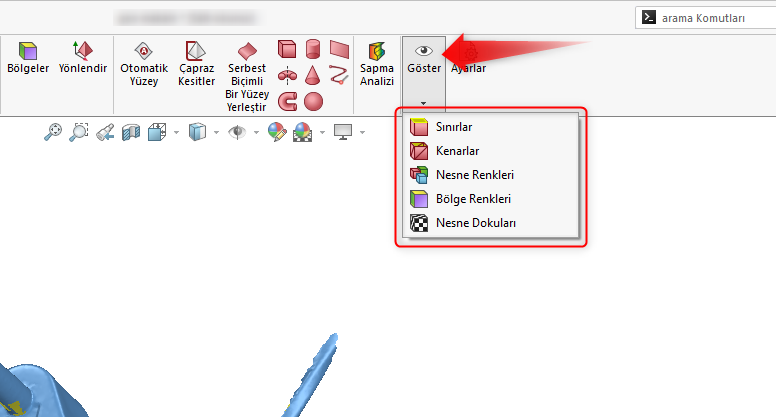
Burada bize mesh geometrinin nasıl görüneceğine ilişkin seçenekleri görüntüleyebilirsiniz.
1. Sınırlar
Sınırlar seçeneği mesh geometrinize ait olan sınır boşlukları ve tamamlanmamış açık bölgelerin sınırlarını gösterir. Böylece geometriye ilk bakışta yeşil renkle bazı boşlukları ve doldurulması gereken bölümleri görebilirsiniz.
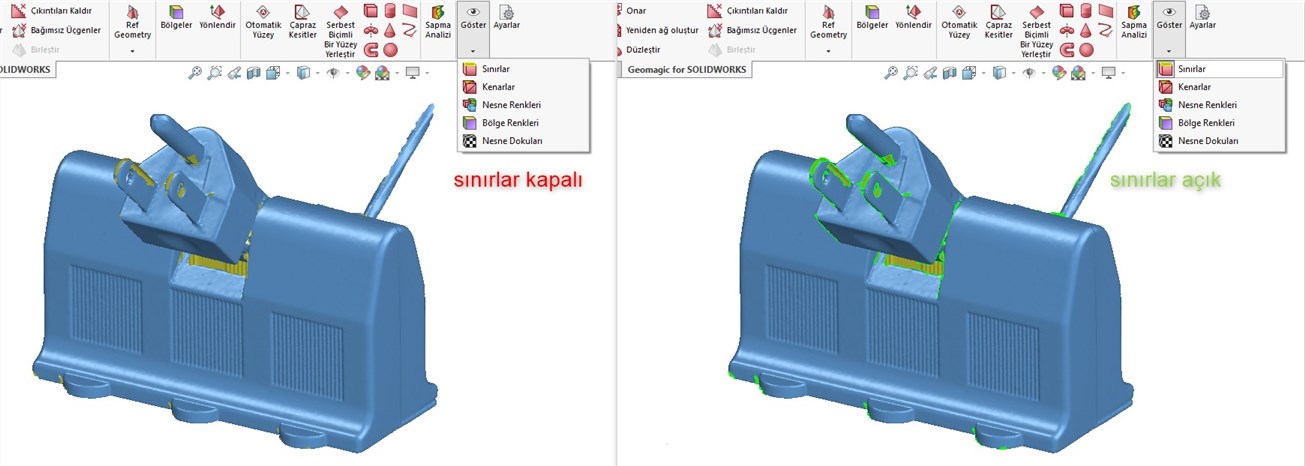
2. Kenarlar
Üzerinde çalışılan datanın mesh üçgenlerinin görünmesini ya da görünmemesini sağlar. Bu sayede mesh üçgenler arasında hangi üçgenlerin boyandığını ve silinme/düzenlenme işlemleri yapılacağını ayarlayabilirsiniz. Ayrıca bu sayede yeniden düzenleme ve basitleştirme mesh işlemleri sonucunu daha net görüntüleyebilirisiniz.
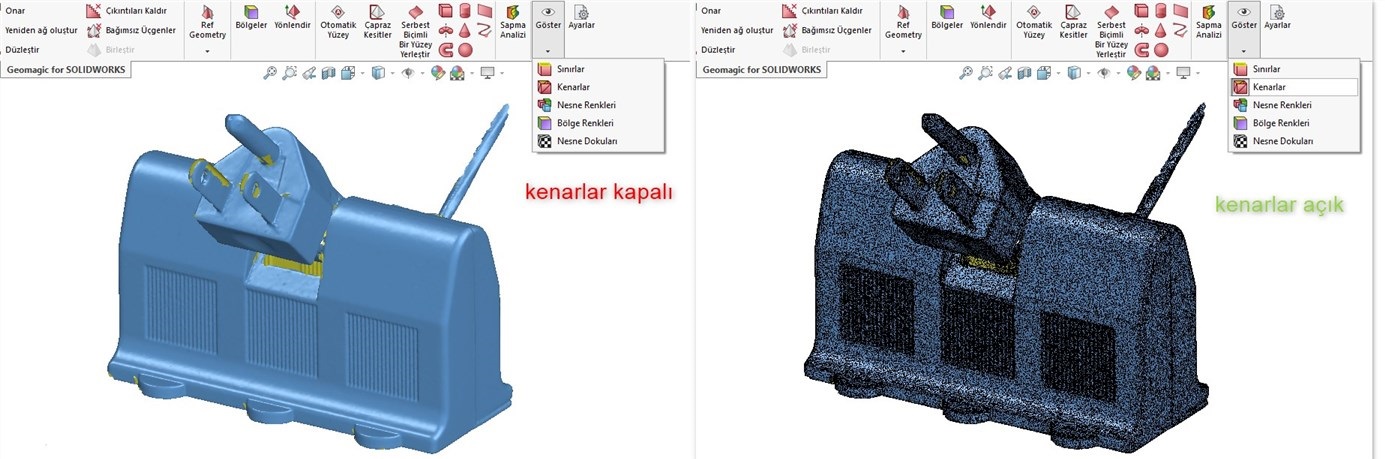
3. Nesne renkleri
Bu seçenek birden fazla mesh data ile çalışırken dataların birbirinden farklı renklerde ayrılmasını sağlar. Bu sayede iç içe geçmiş mesh dataların ayrımını renk ayrımıyla yapabiliriz. Bu senaryoyu oluşturabilmek adına aynı geometrinin farklı bir tarama datasını tekrar aynı ortama getiriyoruz.

4. Bölge renkleri
Mesh datanın üzerinde referanslı çalışabilmek adına renklendirme yoluyla bölgelerine ayırabiliriz. Bu sayede aynı geometrinin döndürerek katı oluşturma ya da ekstrüzyonla katı oluşturma gibi yöntemlerini ayırabileceğimiz bölgeleri oluşur.
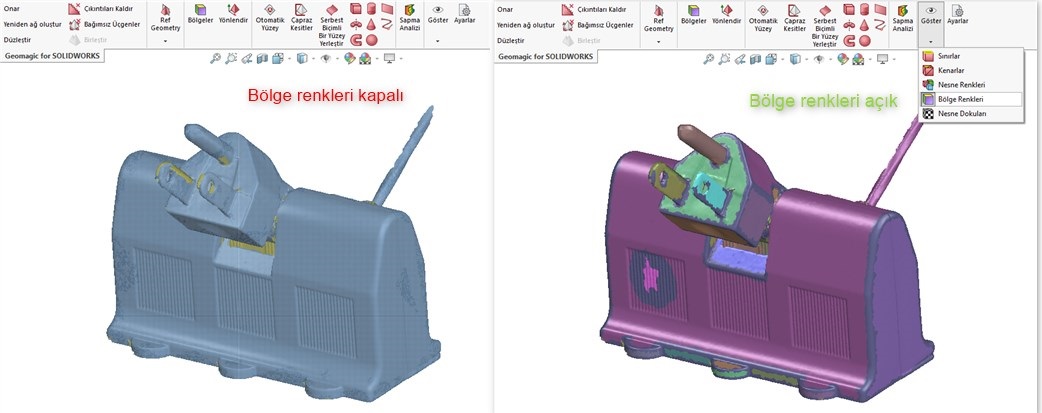
5. Nesne dokuları
İçeriye import edilen mesh datalar texture yani dokularıyla beraber gelebilir. Örnek olarak bazı tarayıcılarda taranan objenin dokusu kendi renginde olabilir. Mesh dataları kendi renklerinde ve dokularında görüntüleyebilmek adına bu seçeneği kullanabiliriz.